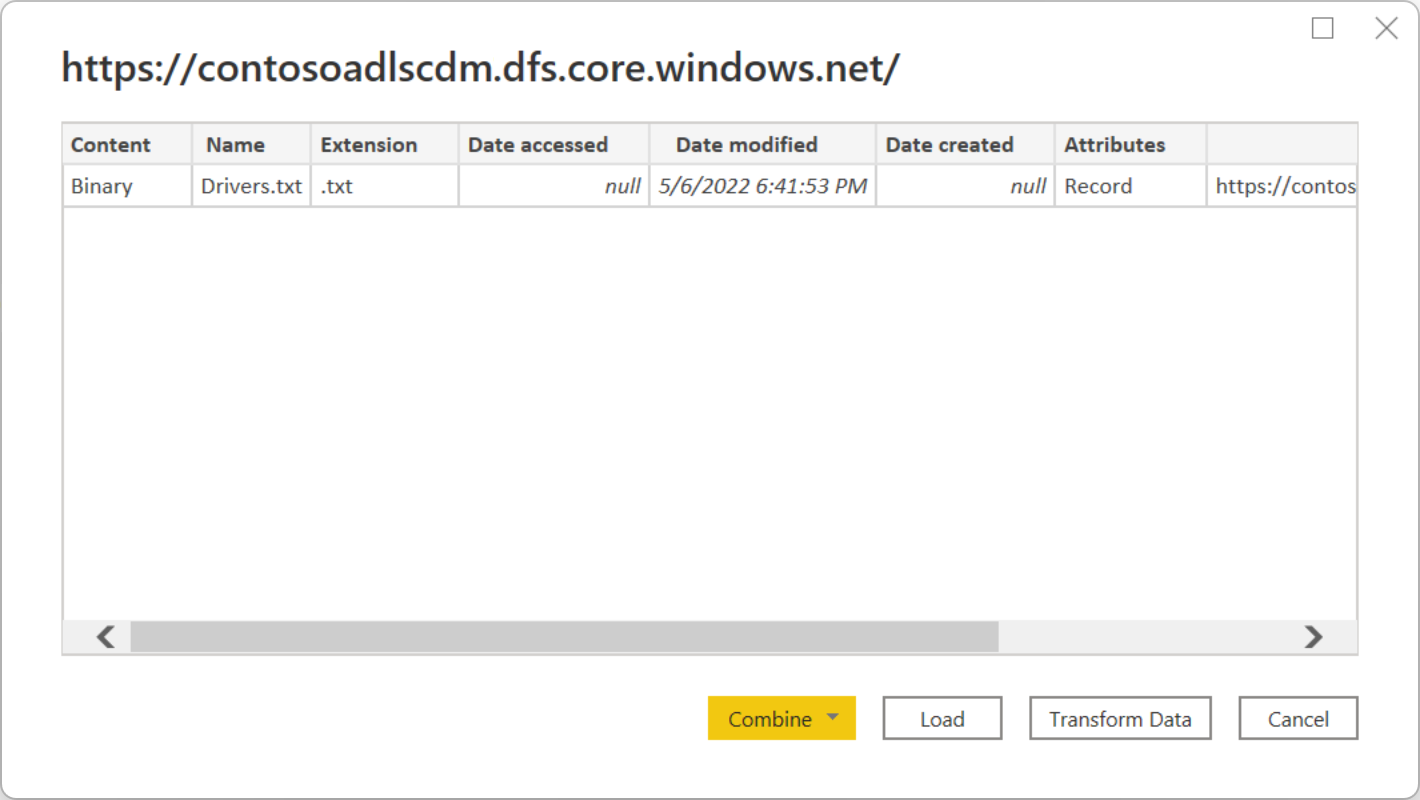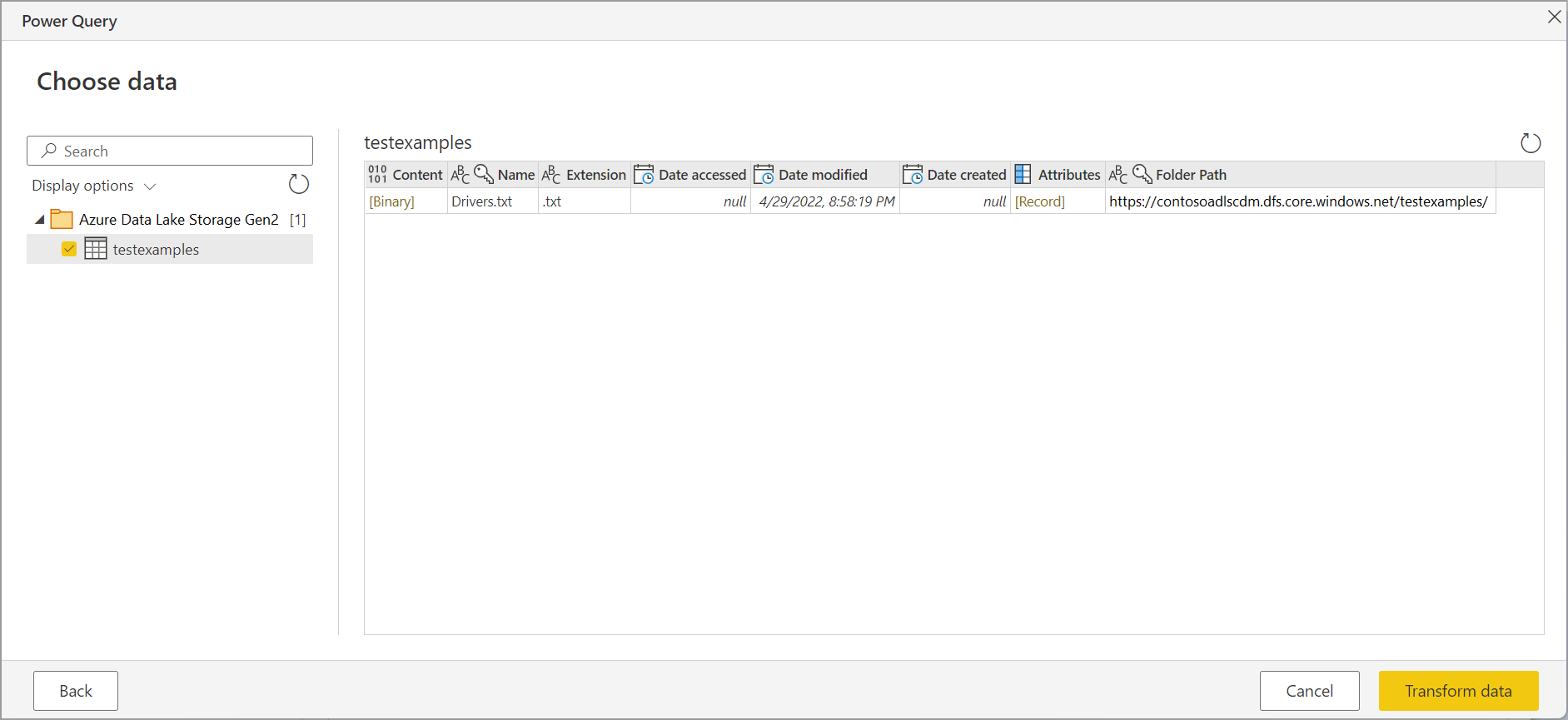Azure Data Lake Storage Gen2
Súhrn
| Položka | Description |
|---|---|
| Stav vydania | Všeobecná dostupnosť |
| Produkty | Power BI (sémantické modely) Power BI (toky údajov) Fabric (Tok údajov Gen2) Power Apps (toky údajov) Dynamics 365 Customer Insights Analysis Services |
| Podporované typy overovania | Konto organizácie Kľúč konta Kľúč zdieľaného prístupu podpisu (SAS) Objekt služby |
| Referenčná dokumentácia k funkcii | AzureStorage.DataLake AzureStorage.DataLakeContents |
Poznámka
Niektoré možnosti môžu byť k dispozícii v jednom produkte, ale nie iné z dôvodu plánov nasadenia a funkcií špecifických pre hostiteľa.
Požiadavky
Predplatné služby Azure. Prejdite na možnosť Získať bezplatnú skúšobnú verziu služby Azure.
Konto úložiska s hierarchickým priestorom názvov. Ak chcete vytvoriť konto úložiska, postupujte podľa pokynov v časti Vytvorenie konta úložiska. Tento článok predpokladá, že ste vytvorili konto úložiska s názvom
myadlsg2.Uistite sa, že kontu úložiska bola udelená jedna z nasledujúcich rolí: Používateľ s prístupom na čítanie údajov objektu BLOB, Prispievateľ údajov objektu BLOB alebo Vlastník údajov objektu Blob.
Vzorový údajový súbor s názvom
Drivers.txtumiestnený vo vašom konte úložiska. Túto ukážku si môžete stiahnuť zo služby Azure Data Lake Git Repository a potom tento súbor nahrať do svojho konta úložiska.
Podporované možnosti
- Importovať
- Systémové zobrazenie súborov
- Zobrazenie priečinka CDM
Pripojenie služby Azure Data Lake Storage Gen2 z aplikácie Power Query Desktop
V prostredí na získavanie údajov vyberte položku Azure Data Lake Storage Gen2 . Možnosti získania údajov v aplikácii Power Query Desktop sa líšia medzi aplikáciami. Ďalšie informácie o tom, ako Power Query Desktop získať údaje pre aplikáciu, nájdete v téme Kde sa nachádzajú údaje.
V dialógovom okne Azure Data Lake Storage Gen2 zadajte URL adresu svojho konta, kontajnera alebo podpriečinka služby Azure Data Lake Storage Gen2 pomocou formátu koncového bodu kontajnera. URL adresy pre Data Lake Storage Gen2 majú nasledujúci tvar:
<https:// accountname.dfs.core.windows.net/>< container>/<podpriečinok>
Môžete tiež vybrať, či chcete použiť zobrazenie priečinka systému súborov alebo Common Data Model.
Pokračujte výberom možnosti OK .

Ak túto URL adresu používate prvýkrát, zobrazí sa výzva na výber metódy overovania.
Ak vyberiete metódu konta organizácie, vyberte položku Prihlásiť sa a prihláste sa do svojho konta úložiska. Budete presmerovaní na prihlasovaciu stránku vašej organizácie. Postupujte podľa pokynov na prihlásenie do konta. Po úspešnom prihlásení vyberte položku Pripojenie.
Ak vyberiete metódu Kľúč konta, zadajte kľúč konta a potom vyberte položku Pripojenie.
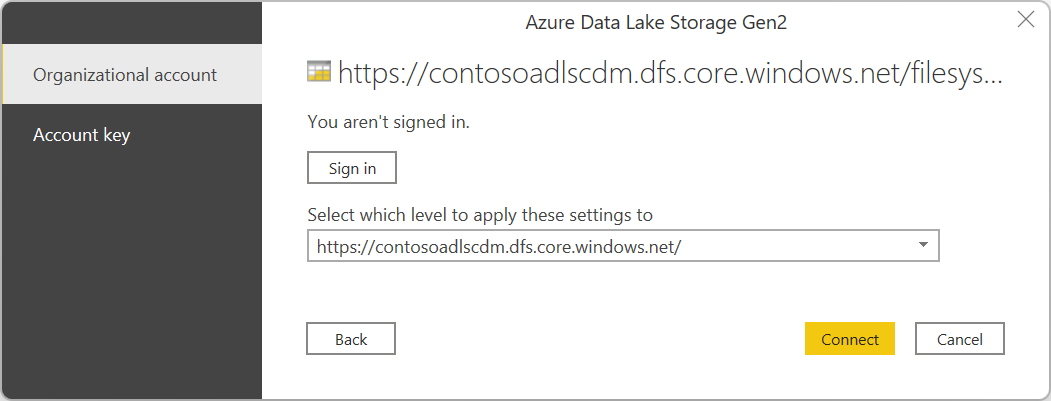
V dialógovom okne Navigátor sa všetky súbory zobrazia pod zadanou URL adresou. Overte informácie a potom výberom položky Transformovať údaje transformujte údaje v Power Query alebo Načítať a načítajte údaje.
Pripojenie služby Azure Data Lake Storage Gen2 zo služby Power Query Online
V prostredí na získanie údajov vyberte možnosť Azure Data Lake Storage Gen2 . Rôzne aplikácie majú rôzne spôsoby, ako získať údaje pomocou doplnku Power Query Online. Ďalšie informácie o tom, ako získať údaje z aplikácie do služby Power Query Online, nájdete v téme Kde získať údaje.
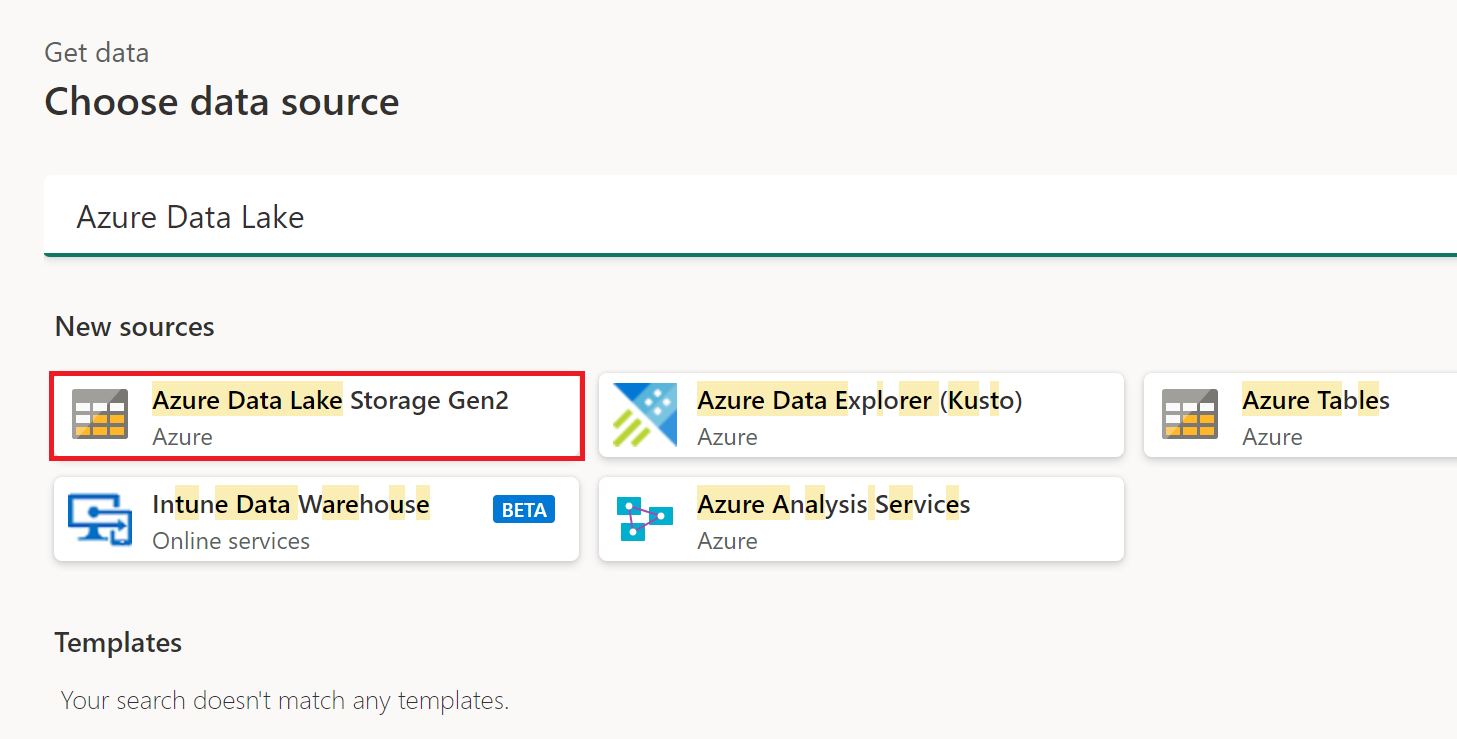
V Pripojenie k zdroju údajov zadajte URL adresu svojho konta Azure Data Lake Storage Gen2. URL adresu, ktorá sa má použiť, nájdete v časti Obmedzenia.

Vyberte, či chcete použiť zobrazenie priečinka systému súborov alebo zobrazenie priečinka Common Data Model.
Ak je to potrebné, vyberte lokálnu bránu údajov v bráne údajov.
Ak sa chcete prihlásiť do konta Azure Data Lake Storage Gen2, vyberte položku Prihlásiť sa. Budete presmerovaní na prihlasovaciu stránku vašej organizácie. Postupujte podľa pokynov na prihlásenie do konta.
Po úspešnom prihlásení vyberte položku Ďalej.
Na stránke Vybrať údaje sa všetky súbory zobrazia pod zadanou URL adresou. Overte informácie a potom výberom položky Transformovať údaje transformujte údaje v Power Query.
Obmedzenia
Podpriečinok alebo súbor nepodporovaný v Power Query Online
V súčasnosti v službe Power Query Online podporuje konektor Azure Data Lake Storage Gen2 len cesty s kontajnerom, nie s podpriečinkom ani súborom. Napríklad https://< accountname.dfs.core.windows.net/<> container> bude fungovať, zatiaľ čo https://< accountname.dfs.core.windows.net/<> container>/<filename> alebo https://< accountname.dfs.core.windows.net/>< container>/<podpriečinok> zlyhá.
Obnovenie overovania
Spoločnosť Microsoft nepodporuje obnovenie toku údajov alebo sémantického modelu pomocou overovania OAuth2, keď sa konto Azure Data Lake Storage Gen2 (ADLS) nachádza v inom nájomníkovi. Toto obmedzenie sa vzťahuje iba na ADLS, keď je metódou overovania OAuth2, to znamená, že pri pokuse o pripojenie ku aDLS medzi nájomníkmi pomocou konta Microsoft Entra ID. V tomto prípade odporúčame použiť inú metódu overovania, ktorá nie je OAuth2/Microsoft Entra ID, ako je napríklad metóda overovania kľúčom.
Požiadavky servera proxy a brány firewall
Keď vytvárate tok údajov pomocou brány, možno bude potrebné zmeniť niektoré nastavenia servera proxy alebo porty brány firewall na úspešné pripojenie k dátovému jazeru Azure. Ak tok údajov zlyhá s obnovením viazaným na bránu, môže to byť spôsobené problémom s bránou firewall alebo serverom proxy v bráne pre koncové body úložiska platformy Azure.
Ak používate so svojou bránou server proxy, možno bude potrebné nakonfigurovať súbor Microsoft.Mashup.Container.NetFX45.exe.config v lokálnej bráne údajov. Ďalšie informácie: Konfigurácia nastavení servera proxy pre lokálnu bránu údajov.
Ak chcete povoliť pripojenie zo svojej siete k dátovému jazeru Azure, možno bude potrebné povoliť v počítači s bránou konkrétne adresy IP. Ak vaša sieť obsahuje napríklad pravidlá brány firewall, ktoré by mohli tieto pokusy zablokovať, musíte odblokovať odchádzajúce sieťové pripojenia pre dátové jazero Azure. Ak chcete povoliť zoznam požadovaných odchádzajúcich adries, použite značku služby AzureDataLake . Ďalšie informácie: Značky služby virtuálnej siete
Toky údajov podporujú aj možnosť "Bring Your Own" data lake (Vytvoriť vlastné) dátové jazero, čo znamená, že si vytvoríte vlastné dátové jazero, budete spravovať svoje povolenia a explicitne sa pripojíte k svojmu toku údajov. V tomto prípade sa pri pripájaní k vášmu vývojovému alebo produkčnému prostrediu pomocou konta organizácie musíte kontu úložiska povoliť jednu z nasledujúcich rolí: Čítačka údajov objektu BLOB, Prispievateľ údajov objektu BLOB alebo Vlastník údajov objektu BLOB.
Power Query Online a Azure Storage sa nachádzajú v tej istej oblasti
Priamy prístup ku kontu úložiska Azure s povolenou bránou firewall a v tej istej oblasti ako Power Query Online nie je podporovaný. K tomuto obmedzeniu dochádza, pretože služby Power Query používajú pri nasadzovaní v tej istej oblasti ako konto úložiska služby Azure na komunikáciu súkromné IP adresy služby Azure. Ďalšie podrobnosti nájdete v dokumentácii služby Azure o zabezpečení siete ukladacieho priestoru.
Ak chcete obísť toto obmedzenie a povoliť prístup do úložiska Azure z Power Query Online v tej istej oblasti, použite jednu z nasledujúcich metód:
- Využite lokálnu bránu údajov, ktorá slúži ako most medzi online službou Power Query a službou Azure Storage.
- Použite bránu údajov Virtuálna sieť (VNet).
Pozrite si tiež
Pripomienky
Pripravujeme: V priebehu roka 2024 postupne zrušíme službu Problémy v službe GitHub ako mechanizmus pripomienok týkajúcich sa obsahu a nahradíme ju novým systémom pripomienok. Ďalšie informácie nájdete na stránke: https://aka.ms/ContentUserFeedback.
Odoslať a zobraziť pripomienky pre